Solución: no se pueden eliminar aplicaciones en iPhone y iPad con iOS 16
Miscelánea / / September 17, 2022
El nuevo iOS 16 se está implementando para dispositivos Apple. La versión más reciente del sistema operativo de Apple está agregando más funciones al iOS 15, que ya tiene muchas funciones. Pero después de actualizar a iOS 16, las personas se han enfrentado a problemas como que no pueden desinstalar aplicaciones de sus iPhones o iPad.
Eliminar una aplicación es bastante simple y fácil, pero a veces ocurre un problema al eliminar la aplicación y es frustrante. Este artículo tiene todas las soluciones para solucionar su problema. Después de leer este artículo, puede eliminar su aplicación de su iPhone o iPad con iOS 16.
Cada dispositivo móvil le permite eliminar o instalar aplicaciones a su gusto. Pero hay ciertas aplicaciones que no puedes eliminar ya que son aplicaciones del sistema y estas aplicaciones son necesarias para que tu móvil funcione correctamente.

Contenido de la página
-
Solución: no se pueden eliminar aplicaciones en iPhone y iPad con iOS 16
- Método 1: eliminar las restricciones del dispositivo
- Método 2: reinicia tu iPhone/iPad
- Método 3: eliminar la mitad de la aplicación descargada
- Método 4: restablecer la configuración de su iPhone/iPad
- Método 5: reinicia tu iPhone/iPad
- Conclusión
Solución: no se pueden eliminar aplicaciones en iPhone y iPad con iOS 16
Si tiene problemas al eliminar aplicaciones de su dispositivo que se ejecuta en iOS 16, estos son los pasos que puede probar usted mismo y solucionar este problema.
A veces, no puede eliminar su aplicación porque su organización la instala y no es su dispositivo personal, y no puede realizar cambios en ella.
Método 1: eliminar las restricciones del dispositivo
Algunas aplicaciones están restringidas por el tiempo de pantalla, lo que significa que no puede usar o administrar esa aplicación después del tiempo de pantalla establecido por usted u otra persona en la configuración.
anuncios
El primer paso para solucionar su problema es consultar con usted mismo. Si el problema es un problema o simplemente cambió la configuración. Compruebe las restricciones de pantalla de la aplicación, si están activadas, desactívelas.
- Abra la configuración en su iPhone, toque en la pantalla ti
- Ahora, toque contenido y restricciones de privacidad.
- Toque las compras de iTunes e ingrese el código de acceso de tiempo de pantalla.

- Toque eliminar aplicaciones y elija permitir. Ahora podrá eliminar su solicitud.
Nota: si ve el tiempo de activación de la pantalla, significa que esta función no está en uso.
Método 2: reinicia tu iPhone/iPad
Si la configuración anterior no se cambia o no tiene restricciones en el tiempo de pantalla. Intente reiniciar su iPhone/iPad para darle un nuevo comienzo y eliminar su aplicación.

anuncios
Método 3: eliminar la mitad de la aplicación descargada
iPhone utiliza el término en espera para las aplicaciones que aún no se han descargado por completo. Si ha visto algún ícono de aplicación con un nombre esperando en él. Lo primero es eliminar esas aplicaciones. Esto sucede principalmente debido a un almacenamiento bajo o su wifi/celular es lento
- Toque y mantenga presionada la aplicación en espera.
- Verá una opción Cancelar descarga, tóquela.
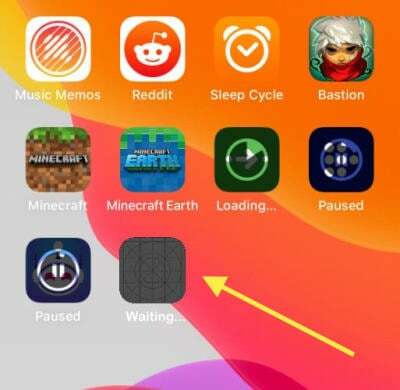
- Si no ve esta opción, puede eliminar la aplicación usando la opción menos (-) en la esquina de la aplicación.
Método 4: restablecer la configuración de su iPhone/iPad
Si pudo eliminar la aplicación antes y ahora ha realizado algunos cambios en la configuración que no recuerda y no puede eliminar su aplicación ahora, entonces puede intentar restablecer su iPhone ajustes.
anuncios
- Abre la configuración de tu iPhone.
- Vaya a general y luego reinicie.
- Deberá "Restablecer todas las configuraciones" y tocarlo.

- Espere a que se complete el proceso.
- Debería poder eliminar su aplicación ahora
Método 5: reinicia tu iPhone/iPad
Si estás muy molesto por esa aplicación que te está molestando de día o de noche o hablando todo tu espacio. Puede tomar estos pasos extremos para restablecer su iPhone.
- Vaya a su configuración y luego a general, toque restablecer.
- Toque la opción "Borrar todos los contenidos y configuraciones".
- Ingrese su código de acceso y presione Aceptar.
- Su teléfono/iPad se restablecerá a la configuración de fábrica.
Conclusión
Eliminar aplicaciones en su iPhone o iPad es fácil, pero el nuevo iOS 16 tiene una nueva interfaz de usuario y puede haber algunos problemas al eliminar su aplicación en su iPhone/iPad. Este artículo le proporcionó los mejores pasos o configuraciones que puede cambiar para eliminar su aplicación



